在WORD2010中「標尺」工具的作用是非常大的,也許有人常用它也許很少有人用到。有了標尺我們才可以輕鬆的調整邊距、改變目的段落的縮排值、設定行距、表格的行高及列寬和進行對齊方式的設定等。
首先,開啟一個word文件。
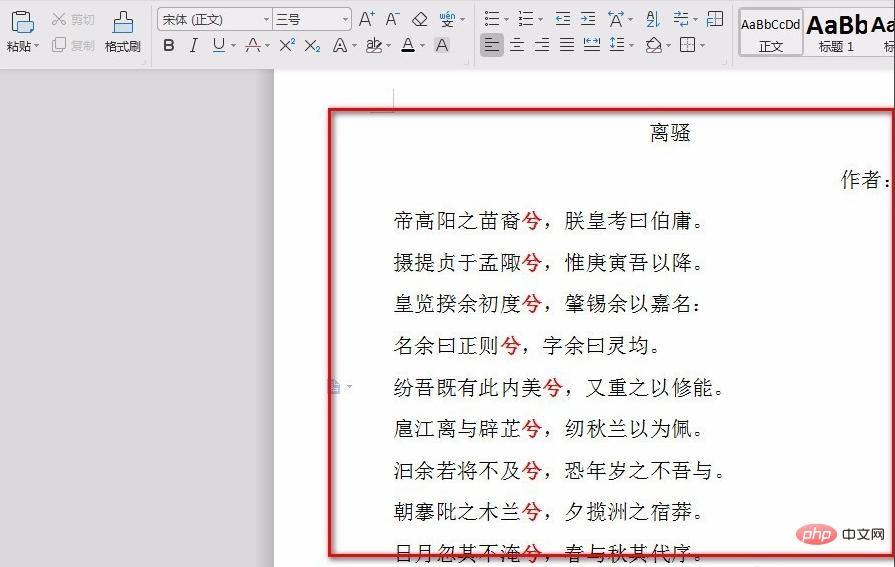 開啟後,點擊“檔案”,在彈出的選項裡面點擊“選項”進入。
開啟後,點擊“檔案”,在彈出的選項裡面點擊“選項”進入。
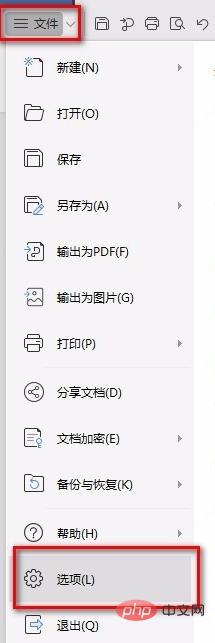
進入「選項」後,如圖在「檢視」裡面將「垂直標尺」勾選,然後點選確定。
然後在選單列處,點擊“檢視”,在檢視下方的選項裡將“標尺”勾選。
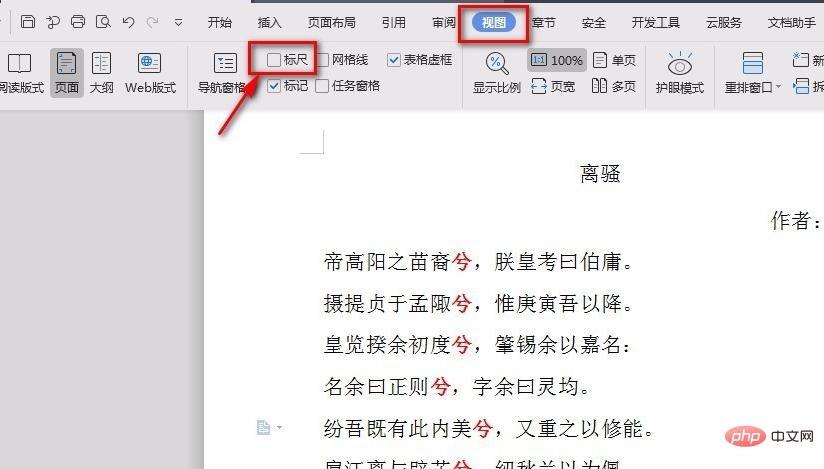
勾選完成後,即可看到word文件顯示了標尺。
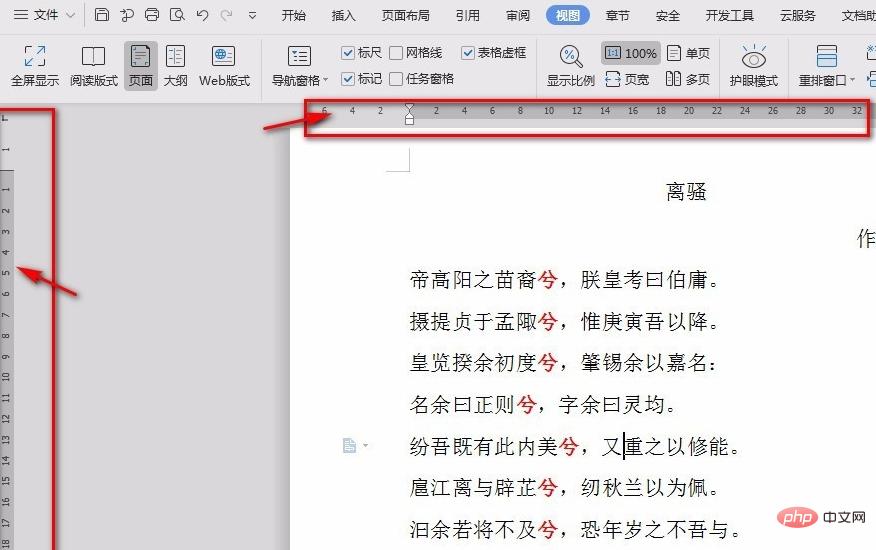 如果要取消,則將剛剛設定顯示標尺時勾選的地方的勾選即可。
如果要取消,則將剛剛設定顯示標尺時勾選的地方的勾選即可。
以上是在word2010的編輯狀態下設定顯示或隱藏標尺的詳細內容。更多資訊請關注PHP中文網其他相關文章!

